Заставка к видео на ютубе: Как сделать заставку для видео на YouTube
Как сделать заставку для видео на YouTube
Как сделать заставку для видео на YouTube
8 029
Фирменная заставка – это визитная карточка многих популярных YouTube-каналов. С ней у канала появляется собственный стиль, а видеоролики выглядят более профессионально. К тому же заставка – это первое, что видят пользователи при просмотре ваших видео. Важно произвести хорошее впечатление, чтобы заинтересовать аудиторию и заработать больше подписчиков.
Как создать красивую заставку для «Ютуба»? Для начала нужно определиться с идеей, которая подчеркнет уникальность вашего канала. Представьте, как будет выглядеть ваша заставка, и продумайте ее основные составляющие:
- Фоновое фото или видео. YouTube целиком и полностью посвящен видеоконтенту. Это значит, что при монтаже особое внимание стоит уделить визуальной составляющей заставки. При выборе фото или видео убедитесь, что оно высокого качества, хорошо выглядит и выделяется на фоне других заставок.

- Титры. Вы ведь хотите, чтобы пользователи запомнили название вашего канала? Добавьте текст, чтобы название канала в дальнейшем ассоциировалось с вашими видео.
- Анимация и эффекты. Для многих людей статичная картинка с текстом выглядит скучно. Анимация сделает вашу заставку более динамичной. Дайте волю воображению – попробуйте добавить анимированные титры, эмодзи, фильтры и спецэффекты.
- Музыка и звук. Ни одно видео на YouTube не будет выглядеть полноценным, если в нем нет звука. Это относится и к заставкам. Подберите песню или короткую музыкальную вставку, которая будет сочетаться с визуальным отображением. Гармония картинки и звука запомнится пользователям и будет ассоциироваться с настроением ваших видео.
Ниже находится подробная инструкция о том, как сделать заставку для видео на YouTube. Для создания заставки мы будем использовать программу Movavi Video Editor. Не волнуйтесь, если вы раньше никогда не работали с видео. Интерфейс программы понятен даже новичкам, и вам не составит труда создать собственную заставку для видео. Ниже вы увидите пример заставки для игрового канала, которую мы создали в Movavi Video Editor.
Ниже вы увидите пример заставки для игрового канала, которую мы создали в Movavi Video Editor.
Хотите создать что-то подобное? Скачайте программу для Windows или Mac, установите ее, и давайте начнем.
Шаг 1. Установите программу для создания заставки
Запустите скачанный файл и следуйте инструкциям на экране. После установки программа откроется автоматически.
В стартовом окне выберите Новый проект.
Шаг 2.1. Создайте новый шаблон заставки
Откройте вкладку Заставки. В ней вы увидите несколько готовых вступительных роликов. Вы можете выбрать один из них для своей заставки или создать собственную заставку с нуля. В последнем случае перетяните иконку Новая заставка на шкалу времени в нижней части окна программы.
Шаг 2.2.
Нажмите на иконку Редактировать заставку, чтобы войти в режим редактирования заставки.
Шаг 3.1. Загрузите фоновое изображение
Начнем с фона. Откройте вкладку Мои файлы, нажмите Добавить файлы и выберите изображение или видео, которое вы выбрали в качестве фона. В нашем примере мы будем использовать статичное изображение, так как новичкам с ним работать проще, чем с видео.
Шаг 3.2.
После добавления изображения не забудьте удалить картинку, которая идет по умолчанию. Для этого кликните по картинке на шкале времени и нажмите клавишу Delete.
Шаг 4.1. Выберите музыку для заставки
Если желаемая музыка сохранена у вас на компьютере, нажмите Добавить файлы и добавьте ее в проект. Делается это точно так же, как и добавление фона в предыдущем шаге.
Если у вас нет заранее заготовленной музыки, вы можете выбрать мелодию из встроенной коллекции. Для этого выберите пункт Музыка. Кликайте по композициям для прослушивания. Чтобы добавить понравившуюся музыку в проект, перетащите ее на Аудиотрек.
Для этого выберите пункт Музыка. Кликайте по композициям для прослушивания. Чтобы добавить понравившуюся музыку в проект, перетащите ее на Аудиотрек.
Шаг 4.2.
Если музыка слишком длинная, вам потребуется ее обрезать. Чтобы это сделать, кликните по добавленной песне на шкале времени, поставьте маркер в то место, где вы хотите разрезать аудио, и нажмите Разрезать. Далее кликните по отрезку песни, который вам не нужен, и нажмите клавишу Delete. Таким образом вы можете удалите все ненужные части в начале и конце аудио. Если оставшаяся часть аудио окажется в середине шкалы времени, перетащите ее в начало Аудиотрека.
Шаг 4.3.
Если вы обрезали аудио, в конце оно может резко обрываться. Чтобы сделать концовку более плавной, добавьте эффект затухания. Для этого кликните дважды по аудио на шкале времени – откроется окно Инструменты. Найдите слайдер Исчезание и выставите 1 секунду. Обычно этого достаточно для короткого видео. Установите другое значение, если считаете, что оно лучше подойдет для вашей заставки.
Найдите слайдер Исчезание и выставите 1 секунду. Обычно этого достаточно для короткого видео. Установите другое значение, если считаете, что оно лучше подойдет для вашей заставки.
Убедитесь, что время показа фона совпадает с длительностью музыки на шкале времени. Чтобы отрегулировать время показа картинки фона, потяните правый край картинки на Видеотреке.
Шаг 5. Добавьте текст
Добавьте название вашего канала. Для этого откройте вкладку Титры и выберите шаблон с текстом. Чтобы добавить титры на видео, перетащите выбранный шаблон на Трек титров и отрегулируйте его длину.
Чтобы редактировать титры, кликните по ним дважды на шкале времени. Введите нужный вам текст, установите желаемый цвет, шрифт и размер символов. Вы даже может ускорить или замедлить анимацию. Чтобы принять изменения, нажмите Применить.
Если вы не нашли ничего подходящего, загляните в наш Магазин Эффектов.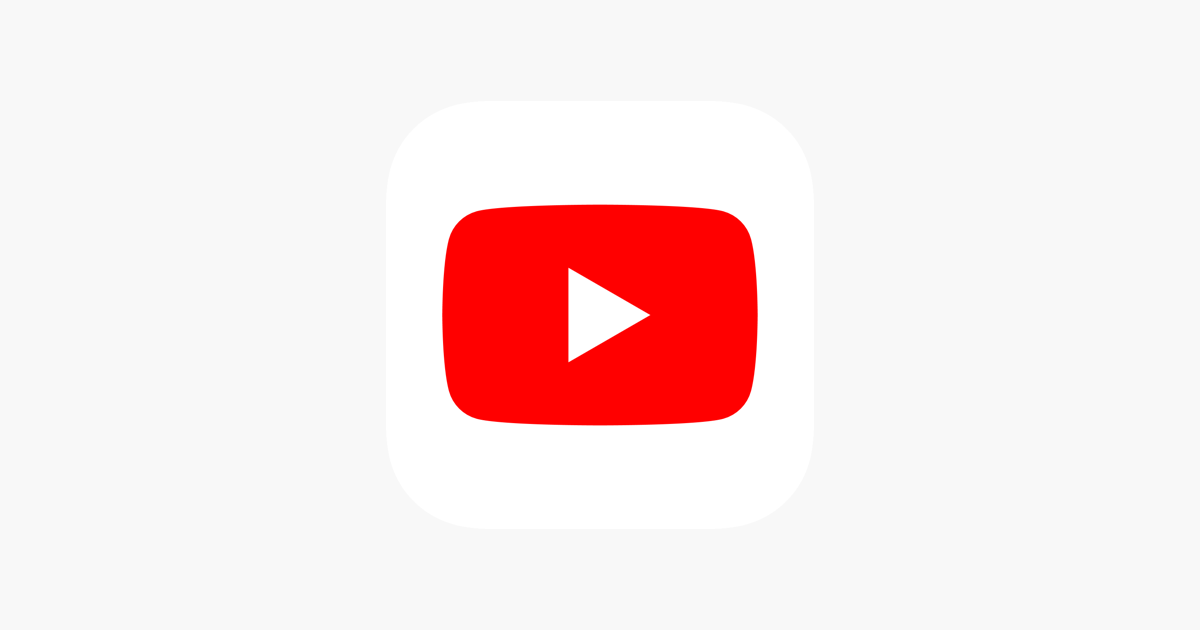 Каждый набор эффектов включает в себя не только красивые титры, но и переходы, стикеры, музыку и фоновые рисунки. Если вы ведете видеоблог о путешествиях, скорее всего вас заинтересует набор «Путешествия». Наборы «Экология» и «Фитнес» подойдут, если у вас канал о красоте. Для игрового канала лучше всего подойдет набор «Технологии».
Каждый набор эффектов включает в себя не только красивые титры, но и переходы, стикеры, музыку и фоновые рисунки. Если вы ведете видеоблог о путешествиях, скорее всего вас заинтересует набор «Путешествия». Наборы «Экология» и «Фитнес» подойдут, если у вас канал о красоте. Для игрового канала лучше всего подойдет набор «Технологии».
Шаг 6. Наложите фильтры (по желанию)
Ваша заставка практически готова. На данном этапе вы уже можете закончить работу с заставкой и сохранить клип. Однако если вы хотите придать особую атмосферу вашему видео, мы рекомендуем использовать встроенные фильтры. Нажмите Фильтры, выберите подходящий фильтр и перетащите его на фоновое фото или видео на шкале времени.
Шаг 7.1. Сохраните заставку
Чтобы сохранить заставку, нажмите Применить и вернуться, чтобы выйти из режима редактирования.
Шаг 7.
 2.
2.Ваша созданная заставка сейчас находится на шкале времени. Наведите курсор на заставку, нажмите на иконку с дискетой в левом верхнем углу и введите название в открывшемся окне. После того, как вы нажмете ОК, ваша заставка появится во вкладке Заставки, и вы сможете ей пользоваться в любое время.
Если вы захотите что-то поменять в заставке, создайте новый проект, добавьте ваше заставку на шкалу времени и нажмите Редактировать заставку, как показано в шаге 2. После редактирования заставки не забудьте сохранить изменения.
Шаг 8. Загрузите видео с заставкой на YouTube (по желанию)
Теперь вы можете поставить заставку в видео, которое вы сделали для YouTube. Для этого просто перетащите ее на монтажный стол и отредактируйте основное видео.
После того, как вы отредактировали видео, нажмите кнопку Сохранить. Вы, конечно, можете сохранить клип в формате MP4, но есть вариант получше – загрузить видео на YouTube напрямую из программы. Для этого откройте вкладку Загрузить онлайн, войдите в ваш YouTube-аккаунт, введите данные для загрузки видео (название, описание, теги, и т. д.) и, наконец, нажмите Загрузить. Как только процесс загрузки закончится, ваше видео начнет собирать просмотры и лайки на на YouTube!
Для этого откройте вкладку Загрузить онлайн, войдите в ваш YouTube-аккаунт, введите данные для загрузки видео (название, описание, теги, и т. д.) и, наконец, нажмите Загрузить. Как только процесс загрузки закончится, ваше видео начнет собирать просмотры и лайки на на YouTube!
Теперь вы знаете, как создать заставку для видео на любую тему, будь то свадьба, день рождения или что-то другое. Программа Movavi Video Editor проста в использовании и подойдет как профессионалам, так и новичкам в области работы с видео.
Создавайте видео. Творите. Вдохновляйте.
Остались вопросы?
Мы также рекомендуем
Movavi Screen Recorder
Надежная и эффективная программа для записи видео с экрана в HD. Захватывайте видео из программ, онлайн-трансляции и даже разговоры в Skype и сохраняйте клипы в любом популярном формате.
Movavi Photo Editor
Интуитивно понятная программа для фотообработки, с которой вы сможете отретушировать любой снимок в два счета. Улучшайте качество, добавляйте фильтры и надписи, меняйте фоны и многое другое.
Улучшайте качество, добавляйте фильтры и надписи, меняйте фоны и многое другое.
Подпишитесь на рассылку о скидках и акциях
Подписываясь на рассылку, вы соглашаетесь на получение от нас рекламной информации по электронной почте и обработку персональных данных в соответствии с Политикой конфиденциальности Movavi. Вы также подтверждаете, что не имеете препятствий к выражению такого согласия. Читать Политику конфиденциальности.
Создать Интро и Аутро заставки для Ютуб Онлайн Бесплатно
Единственный конструктор YouTube-интро, который вам нужен
Хотите сделать видео, анимацию или простую картинку с текстом? VistaCreate поможет справиться с этой задачей. У нас тысячи дизайн-шаблонов и огромная библиотека объектов. Ваше вдохновение никогда не закончится!
Создать интро
Создайте свой собственный Youtube Intro с Онлайн Редактором VistaCreate
Бесплатный конструктор Youtube-заставок для новичков и профессионалов
Шаблоны
Анимации
Персонализировать
Редактировать
Объекты
Шаблоны для интро и заставок
Нужна сильная заставка? Выберите один из шаблонов в конструкторе интро для Youtube от VistaCreate и вмиг получайте первоклассную графику для своего канала. Добавляйте свои элементы и неизменно удивляйте своих подписчиков!
Добавляйте свои элементы и неизменно удивляйте своих подписчиков!
Youtube интро шаблоны
Анимация для youtube-графики
Анимировать
Добавляйте в дизайны свой контент
Сделайте свои Youtube-интро незабываемыми с помощью собственных картинок, фотографий, логотипов и не только. Просто загрузите их, перетащите на дизайн, и ваше Youtube-интро готово набирать клики.
Персонализировать дизайн
Удобные функции редактирования
Легко редактируйте заставки Youtube по своим потребностям с помощью встроенного редактора VistaCreate: меняйте шрифты и цвета, обрезайте и поворачивайте, группируйте и разгруппировывайте элементы или добавляйте фильтры. Создавайте в два счёта!
Перейти в редактор
Добавляйте фоны в один клик
Нужны драйвовые заставки для Youtube? VistaCreate вам поможет! Сделайте свой Youtube-канал уникальным всего в один клик — выбирайте самый классный фон и выводите канал на новый уровень.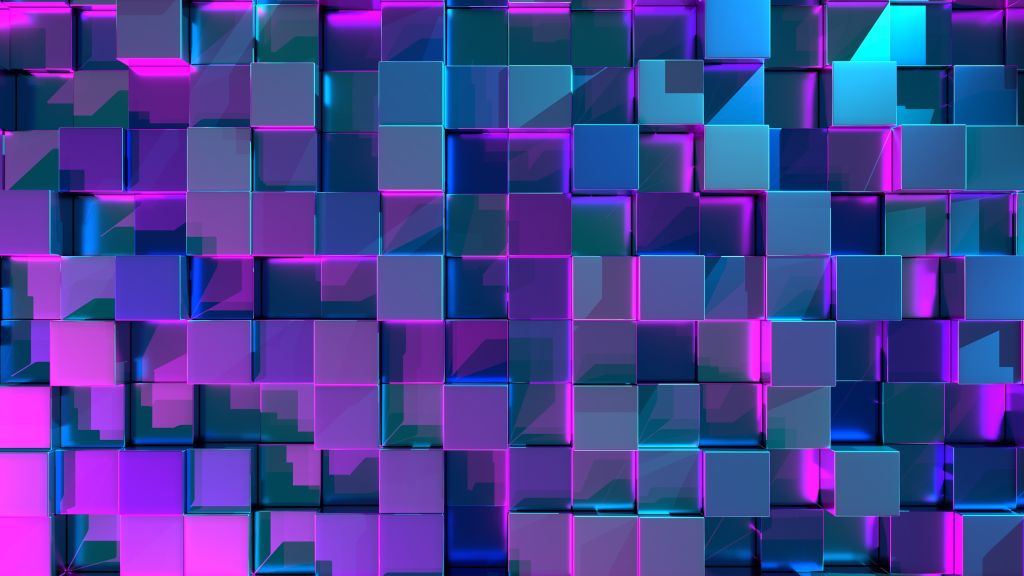
Сделать заставку
Наклейки, фигуры, иконки и рамки
Сделайте дизайн своих Youtube-заставок броским и интерактивным — добавляйте в них объекты дизайна из нашей 50,000 библиотеки. Украшайте их наклейками и иллюстрациями, добавляйте фигуры и иконки, выделяйте красивыми рамками.
Просмотреть объекты
Получите всю мощь дизайна с
Начать пробный период
Доступ к 70M+ лицензионных фотографий, видео и векторных изображений
Удаляйте фоны на изображениях одним кликом
Создайте несколько наборов фирменных стилей с цветами, шрифтами и логотипами вашего бренда
Загружайте собственные изображения и мгновенно превращайте их в стикеры
Пригласите до 10 участников в командный аккаунт и создавайте дизайны вместе
Получите безлимитное хранилище для всех ваших файлов и дизайнов
В любой момент получайте доступ к истории версий вашего проекта
Как сделать YouTube-интро в редакторе VistaCreate
Шаг 1
Создайте аккаунт
Зарегистрируйтесь VistaCreate – и все дизайны, которые вы создаете, будут сохраняться автоматически.

Шаг 2
Выберите шаблон
У нас огромная библиотека статичных и анимированных дизайн-шаблонов – выбирайте любой. Они разделены на категории, чтобы вам было еще проще выбрать что-то по теме или настроению!
Шаг 3
Персонализируйте свой дизайн
Можно создать дизайн-композицию с нуля или отредактировать любой элемент шаблона. Загружайте собственные изображения, видео и шрифты, чтобы добавить еще больше своего стиля в дизайн.
Шаг 4
Скачивайте и делитесь
Когда дизайн-композиция готова, загрузите ее к себе на компьютер или мобильное устройство.
 Этим файлом также можно поделиться в социальных сетях прямо из VistaCreate.
Этим файлом также можно поделиться в социальных сетях прямо из VistaCreate.
Создать youtube-заставку
Как YouTube-интро поможет вашему каналу расти
Интро – это первое, что видят
Первое, что замечают люди, кликая на ваше видео, – это заставка. Поэтому она должна быть сильной! YouTube-аудитория может еще не знать, насколько хорош контент на вашем канале, и правильное интро поможет их заинтересовать.
Интро помогает вовлекать
Многие популярные YouTube-влогеры не вставляют интро в свои видео – им уже просто не нужно себя презентовать. Но это не означает, что вы должны следовать их примеру. Если у вас меньше миллиона подписчиков, поработать с вовлечением точно стоит. Правильное интро с хорошей музыкой в этом поможет.

Интро важно для узнаваемости бренда
У многих компаний уже есть отличные YouTube-каналы. Они помогают выстраивать теплое сообщество, и еще там удобно делиться новостями бизнеса и полезными советами. У каждого ролика на канале должны быть видеоинтро – с ними вы сможете правильно представлять свой бренд аудитории.
-
Интро – это просто весело
Давайте честно: нам не всегда хочется смотреть обучающие ролики и документальные фильмы. Чаще всего мы открываем YouTube, чтобы посмотреть что-то веселенькое. Поэтому чем забавнее видеоинтро, тем больше шансов, что люди заинтересуются роликом и досмотрят его до конца.
Частые вопросы
Как изменить размер дизайна?
Изменить размер дизайна очень просто.
 В окне редактора нажмите на кнопку «Изменить размер». Затем выберите нужный размер и, когда размер дизайна изменится, поправьте расположение элементов в композиции.
В окне редактора нажмите на кнопку «Изменить размер». Затем выберите нужный размер и, когда размер дизайна изменится, поправьте расположение элементов в композиции.Не могу найти шаблон, который мне бы подошел. Что делать?
Как редактировать дизайн-объекты?
Множество идей для вашего интро
Ознакомьтесь с тысячами готовых дизайнов для YouTube и легко создайте собственное интро YouTube, которое покорит ваших зрителей.
Выберите шаблон
100,000+ шаблонов дизайна
Станьте звездой с собственной оригинальной заставкой для Youtube
Создать пустое
YouTube Intro
Посмотреть все шаблоныЧто говорят наши пользователи о VistaCreate
Использование VistaCreate помогло мне улучшить мои навыки по маркетингу и созданию контента. Моя аудитория заметила, как изменился мой контент в соцсетях, и я получаю множество приятных комментариев.
Моя аудитория заметила, как изменился мой контент в соцсетях, и я получаю множество приятных комментариев.
Прочтите историю Шарлотты
Если вы владелец малого бизнеса и на ваших плечах лежат много хлопот, без инструмента, который будет экономить вам время, например VistaCreate, вам не справиться. Благодаря ему вам также не придется тратить большие суммы, чтобы создавать красивые дизайны для вашей компании.
Прочтите историю Дженнифер
Теперь мой визуальный контент выглядит гораздо лучше, чем все, что приходило мне в голову раньше. С VistaCreate создавать графические дизайны гораздо быстрее и легче, так что у меня остается больше времени на ведение бизнеса. Это такой себе умножитель сил!
Прочтите историю Кирсти
У VistaCreate множество функциональных возможностей, а использовать их удивительно легко. Благодаря этому я могу воплощать свои идеи в жизнь. И это помогло мне увеличить продажи моих продуктов и услуг существующим и потенциальным клиентам в десять раз.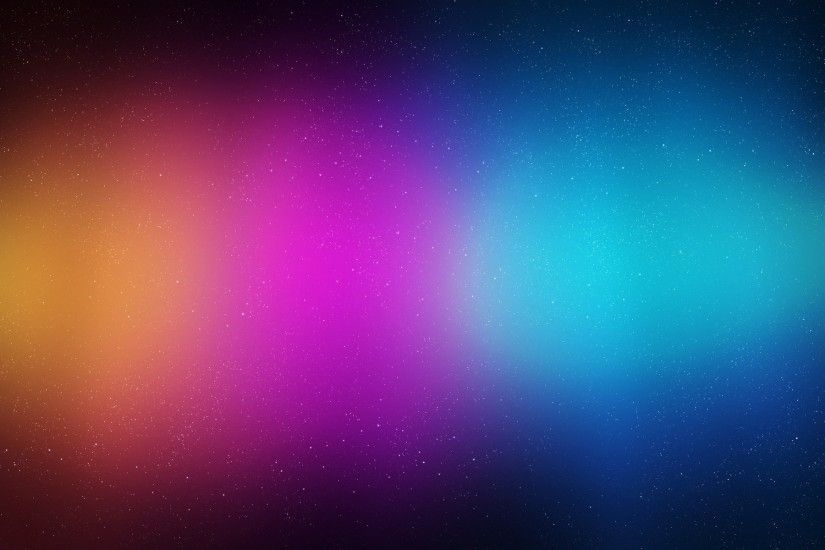
Прочтите историю Лизы
В VistaCreate можно создавать графику так быстро, что не веришь собственным глазам! А поскольку все полностью настраивается, я могу создавать дизайны, соответствующие моему бренду просто молниеносно!
Прочтите историю Рика
Публикации на
Official] YouTube для Android TV получает новый анимированный экран загрузки со звуком запуска
YouTube для Android TV теперь получает новый новый экран запуска или заставки при запуске приложения из холодного состояния.
Компания Google незаметно внесла ряд изменений в YouTube на Android TV за последние несколько месяцев, последним заметным обновлением было добавление дополнительных тем Material You в основной вид видеоплеера. Последнее такое изменение связано с первоначальным запуском платформы для обмена видео.
[ Обновление ]: В специальном сообщении блога YouTube подробно описал новую анимацию запуска для устройств Android TV и смарт-телевизоров. Анимация также включает в себя уникальный звук запуска, который иногда воспроизводится при открытии приложения после длительного периода времени.
Анимация также включает в себя уникальный звук запуска, который иногда воспроизводится при открытии приложения после длительного периода времени.
Первоначальная идея звука заключалась в том, чтобы сделать что-то яркое, привлекательное и легко узнаваемое, чтобы, как только вы его услышали — даже если вы отвернулись от телевизора или устройства — вы знали, что что-то вот-вот появится на YouTube. .
Новый звук состоит из ноты «глубокого погружения», за которой следует восходящее «глиссандо», которое, согласно YouTube, создает «чувство радости и игривости». Существует также мелодическая «фраза» из двух нот, которая, как говорят, повторяет «два слога в названии« YouTube »» со звуком в стиле открытия ворот и синтезаторной нотой, завершающей 3-секундную анимацию запуска.
Что касается самой анимации, YouTube говорит, что она была вдохновлена старыми ЭЛТ-телевизорами при включении, которые сливаются с классической точкой воспроизведения и временной шкалой.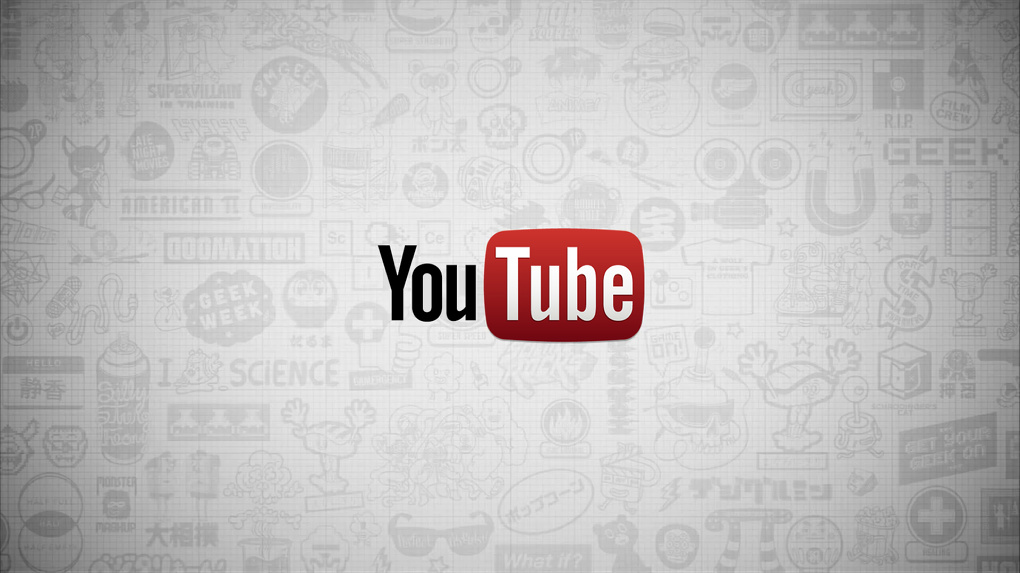 Это интересное объяснение того, что, несомненно, надолго станет синонимом YouTube на Android TV и смарт-телевизорах. Проверьте полную версию со звуком ниже:
Это интересное объяснение того, что, несомненно, надолго станет синонимом YouTube на Android TV и смарт-телевизорах. Проверьте полную версию со звуком ниже:
Мы заметили это изменение в Nvidia Shield TV Pro, но неясно, насколько широко оно распространилось. Некоторые из наших устройств Chromecast с Google TV еще не видели изменений и по-прежнему отображают старый экран загрузки, несмотря на то, что на них установлена последняя версия YouTube для Android TV 3.01.005. Более того, все протестированные устройства включают в себя одни и те же учетные записи, на которых выполнен вход. Хотя это неясно, вполне вероятно, что в данном случае это часть развертывания на стороне сервера, а не версия.
При загрузке YouTube на устройстве Android TV после периода застоя или когда приложение решит обновить себя, вы увидите новый значок на панели загрузки, состоящий из знакомой кнопки воспроизведения YouTube и красного индикатора выполнения. Это уступает место анимированному логотипу YouTube, который скользит, а вышеупомянутая головка воспроизведения превращается в иконическую кнопку воспроизведения.
Это уступает место анимированному логотипу YouTube, который скользит, а вышеупомянутая головка воспроизведения превращается в иконическую кнопку воспроизведения.
Это, безусловно, более привлекательная и динамичная, чем предыдущая анимация загрузки при открытии YouTube на приставке Android TV. Даже с яркой анимацией для попадания в домашнюю ленту требуется примерно столько же времени. Это приятное прикосновение. Вы можете увидеть сравнение различий ниже:
Мы ожидаем, что это незначительное изменение получит более широкое распространение в ближайшие дни. Сообщите нам, если вы видите новый экран загрузки при запуске YouTube на устройствах Android TV или Google TV в разделе комментариев ниже.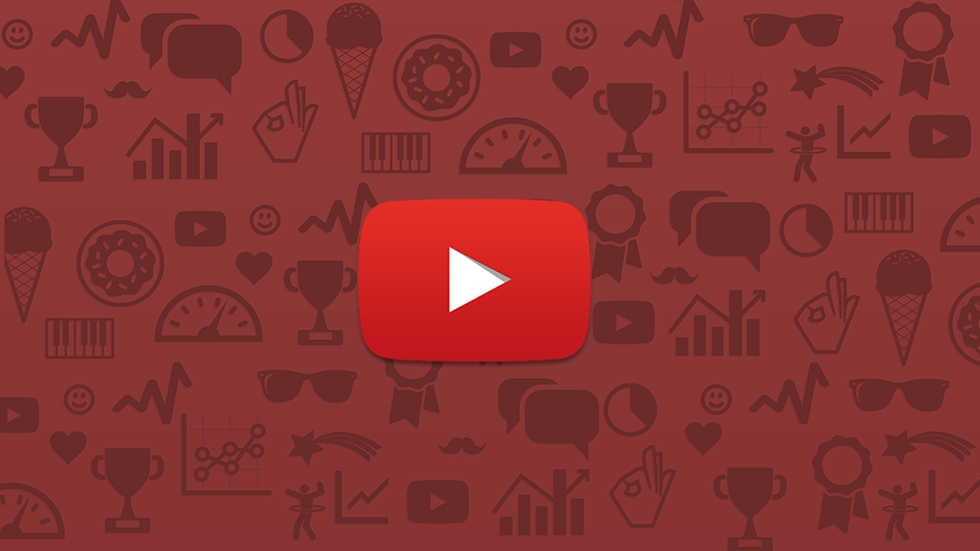
Подробнее об Android TV:
- Служба потокового вещания Now TV от Sky появляется на Android TV и Google TV
- Супердешевые стримеры Walmart для Android TV внезапно перестали покупать в Интернете
- Jetpack Compose получает Material You, приложения для Android TV и многое другое
FTC: Мы используем автоматические партнерские ссылки, приносящие доход. Еще.
Вы читаете 9to5Google — экспертов, которые день за днем сообщают новости о Google и окружающей его экосистеме. Обязательно заходите на нашу домашнюю страницу, чтобы быть в курсе всех последних новостей, и подписывайтесь на 9to5Google в Twitter, Facebook и LinkedIn, чтобы оставаться в курсе событий. Не знаете, с чего начать? Ознакомьтесь с нашими эксклюзивными историями, обзорами, практическими рекомендациями и подпишитесь на наш канал YouTube
Проверьте 9to5Google на YouTube для получения дополнительных новостей:
youtube.com/embed/Bhj_7nInBrw?playlist=QZnaAHx3JHg,xgqU03tKazk,wEkigUT5_hI,9oEObAKkvxw,E0UUwvmEmiY,CahFMYRn3rw,5cM7DfaRGhE,A8hRj6QsVHU,GWTt4wEOjdA» frameborder=»0″ allow=»accelerometer; autoplay; encrypted-media; gyroscope; picture-in-picture» allowfullscreen=»»>Автор
Дэмиен Уайлд @iamdamienwilde
Дэмиен — британский продюсер видео для 9to5Google. Найдите его в Твиттере: @iamdamienwilde. Электронная почта: [email protected]
Любимое снаряжение Дэмиена Уайльда
Google Пиксель 7
Часы Samsung Galaxy 5 Pro
Видео должно быть приоритетом при маркетинге для пожилых людей
Наша отрасль рискует быть оставленной пожилыми людьми, которых мы любим и которым служим, и вы можете винить YouTube.
YouTube и аналогичные онлайн-видеоплатформы в значительной степени недостаточно используются кредиторами и инициаторами обратной ипотеки, даже несмотря на то, что наша основная аудитория — домовладельцы в возрасте 55 лет и старше — все чаще используют онлайн-видео как один из своих предпочтительных способов исследования и поиска информации.
Хорошая новость заключается в том, что наверстать упущенное еще не поздно и не слишком дорого. Прелесть взрыва онлайн-видео в том, что каждый может научиться быть видеопродюсером, оператором и телеведущим, потратив при этом минимум времени и денег. Единственное, что сдерживает большинство брендов и кредитных специалистов, — это нежелание пробовать что-то новое. В наших силах измениться.
Видео досягаемость и обратный ипотечный потенциалРассмотрим эти статистические данные. YouTube становится все более популярной платформой среди людей старше 55 лет. Исследование, проведенное Google и Ipsos, показало, что 68% бэби-бумеров используют YouTube для просмотра видео. Половина из них смотрят видео чаще одного раза в неделю, а также смотрят новости, образовательный контент и самоучители. Это представляет собой значительный рост по сравнению с тем, что было всего несколько лет назад, когда YouTube в основном использовался молодым поколением.
Adam O’Daniel Исследование также показало, что большинство пожилых людей смотрят видео YouTube на своих смартфонах, при этом 60% бэби-бумеров используют приложение YouTube на своих мобильных устройствах.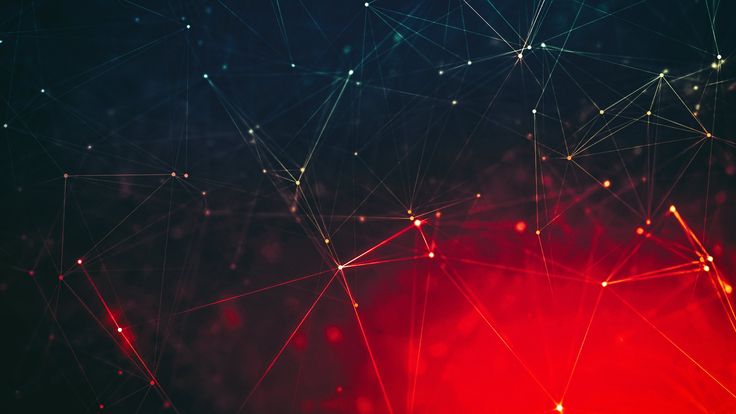
И они не просто смотрят — они занимаются контентом. Недавний опрос AARP показывает, что 57% респондентов в возрасте 50 лет и старше поделились видео в социальных сетях, а 31% прокомментировали видео. Кроме того, 44% респондентов подписались на канал YouTube, что указывает на постоянный интерес к контенту.
Одной из причин более широкого использования онлайн-видео пожилыми людьми является широкий спектр контента, доступного сегодня. Это больше не страна потоковой передачи игр и видеороликов с трюками. YouTube наполнен тысячами каналов, предлагающих видео о кулинарии, обустройстве дома, физических упражнениях и путешествиях. Многие пожилые люди теперь используют YouTube, чтобы общаться с другими людьми, которые разделяют их интересы или хобби.
Популярность YouTube и онлайн-видео среди пожилых людей, вероятно, сохранится, поскольку все больше пожилых людей привыкают к технологиям и ищут новые способы учиться, общаться и развлекаться.
Включение индустрии реверсивного кредитования в соответствии с тенденциейОстанутся ли кредиторы реверсивной ипотеки позади, поскольку пожилые люди продолжают пользоваться видеоконтентом? Будем ли мы продолжать полагаться на представителей знаменитостей в платных телевизионных рекламных роликах, устаревших печатных листовках и холодных звонках?
Сегодня на YouTube вы с большей вероятностью найдете вирусный видеоклип финансового «гуру» Дейва Рэмси, критикующего ипотеку с конверсией собственного капитала (HECM), чем надежного специалиста по обратной ипотеке, обучающего потребителей и финансовых консультантов преимущества, средства защиты и опции, доступные с этими продуктами.
YouTube — вторая по величине поисковая система в мире. Наша отрасль и ваш личный бренд должны иметь значимое присутствие на платформе. В дополнение к устранению неправильных представлений об обратной ипотечной ссуде образовательные видеоролики также могут предоставить возможность продемонстрировать преимущества.
Создание образовательных видеороликов также может помочь специалистам по ипотечным кредитам заявить о себе как о лидерах мнений в отрасли. Делясь своим опытом и знаниями, специалисты по обратной ипотеке могут завоевать доверие потенциальных клиентов и позиционировать себя в качестве доверенных консультантов.
Советы по расширению присутствия видео в ИнтернетеЕсли у вас нет этих ресурсов, вот несколько советов о том, как начать использовать видео в своих продажах и маркетинге, создать канал на YouTube и привлечь внимание:
- Освойтесь с видео: Если вы новичок, начните с отправки видеосообщений поверх текста друзьям, родственникам и товарищам по команде.
 Пока не публикуйте на YouTube. Начните использовать видео вместо текстовых сообщений и электронных писем, чтобы чувствовать себя более комфортно перед камерой. Вы можете начать с малого. Найдите одно сообщение каждый день, которое вы могли бы отправить в виде видео.
Пока не публикуйте на YouTube. Начните использовать видео вместо текстовых сообщений и электронных писем, чтобы чувствовать себя более комфортно перед камерой. Вы можете начать с малого. Найдите одно сообщение каждый день, которое вы могли бы отправить в виде видео. - Определите свою нишу: Какие темы вы хотите освещать? Кто ваша целевая аудитория? Сосредоточившись на определенной нише, вы сможете создавать контент, актуальный и ценный для ваших зрителей.
- Создавайте качественный контент: Ваш контент — сердце вашего канала YouTube. Важно создавать высококачественные видео, которые представляют ценность для ваших зрителей. Убедитесь, что ваши видео качественные, информативные и привлекательные. Для начала все, что вам нужно, это смартфон. И вы можете найти множество отличных руководств на (где еще) YouTube.
- Оптимизируйте видео для поиска: YouTube — это поисковая система, поэтому важно оптимизировать видео для поиска.
 Это означает использование релевантных ключевых слов в заголовках, описаниях и тегах видео. Убедитесь, что ваши заголовки точно отражают содержание ваших видео, и используйте описательные теги, чтобы помочь зрителям найти ваш контент.
Это означает использование релевантных ключевых слов в заголовках, описаниях и тегах видео. Убедитесь, что ваши заголовки точно отражают содержание ваших видео, и используйте описательные теги, чтобы помочь зрителям найти ваш контент. - Продвигайте свои видео: Делитесь своими видео в социальных сетях, встраивайте их на свой веб-сайт и добавляйте ссылки на свой канал YouTube в подпись электронной почты.
- Взаимодействуйте со своей аудиторией: Отвечайте на комментарии, спрашивайте отзывы и призывайте зрителей подписаться на ваш канал.
- Будьте последовательны: Создайте календарь контента и придерживайтесь регулярного графика публикации видео, даже если это раз в месяц или квартал. Со временем увеличивайте частоту. Это поможет вызвать ожидание у вашей аудитории и заинтересовать их вашим контентом.
Существует множество других инструментов, приложений, лайфхаков и стратегий для развития ваших методов видеомаркетинга, которые могут показаться ошеломляющими.


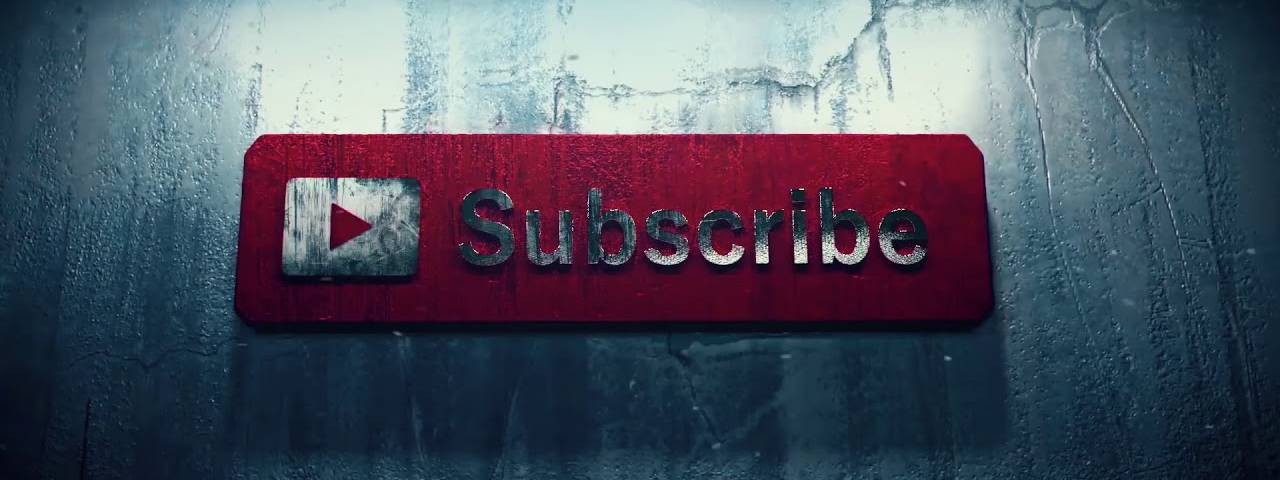 Этим файлом также можно поделиться в социальных сетях прямо из VistaCreate.
Этим файлом также можно поделиться в социальных сетях прямо из VistaCreate.
 В окне редактора нажмите на кнопку «Изменить размер». Затем выберите нужный размер и, когда размер дизайна изменится, поправьте расположение элементов в композиции.
В окне редактора нажмите на кнопку «Изменить размер». Затем выберите нужный размер и, когда размер дизайна изменится, поправьте расположение элементов в композиции. Пока не публикуйте на YouTube. Начните использовать видео вместо текстовых сообщений и электронных писем, чтобы чувствовать себя более комфортно перед камерой. Вы можете начать с малого. Найдите одно сообщение каждый день, которое вы могли бы отправить в виде видео.
Пока не публикуйте на YouTube. Начните использовать видео вместо текстовых сообщений и электронных писем, чтобы чувствовать себя более комфортно перед камерой. Вы можете начать с малого. Найдите одно сообщение каждый день, которое вы могли бы отправить в виде видео.  Это означает использование релевантных ключевых слов в заголовках, описаниях и тегах видео. Убедитесь, что ваши заголовки точно отражают содержание ваших видео, и используйте описательные теги, чтобы помочь зрителям найти ваш контент.
Это означает использование релевантных ключевых слов в заголовках, описаниях и тегах видео. Убедитесь, что ваши заголовки точно отражают содержание ваших видео, и используйте описательные теги, чтобы помочь зрителям найти ваш контент.
Об авторе